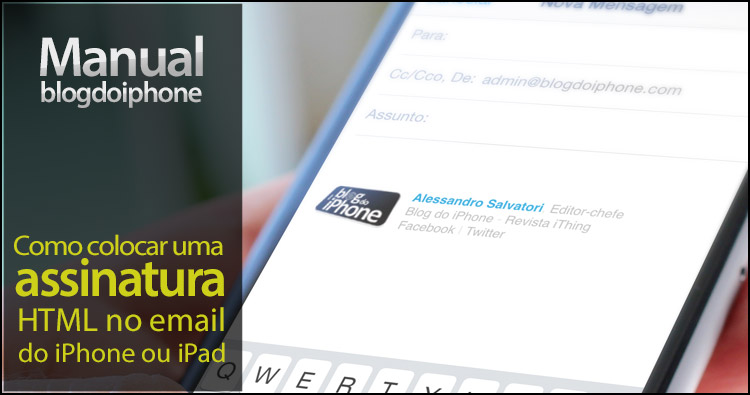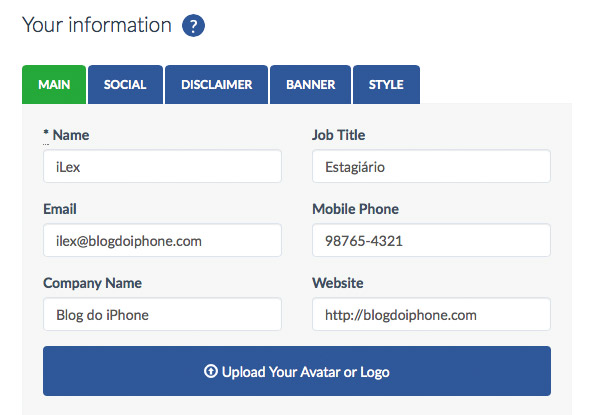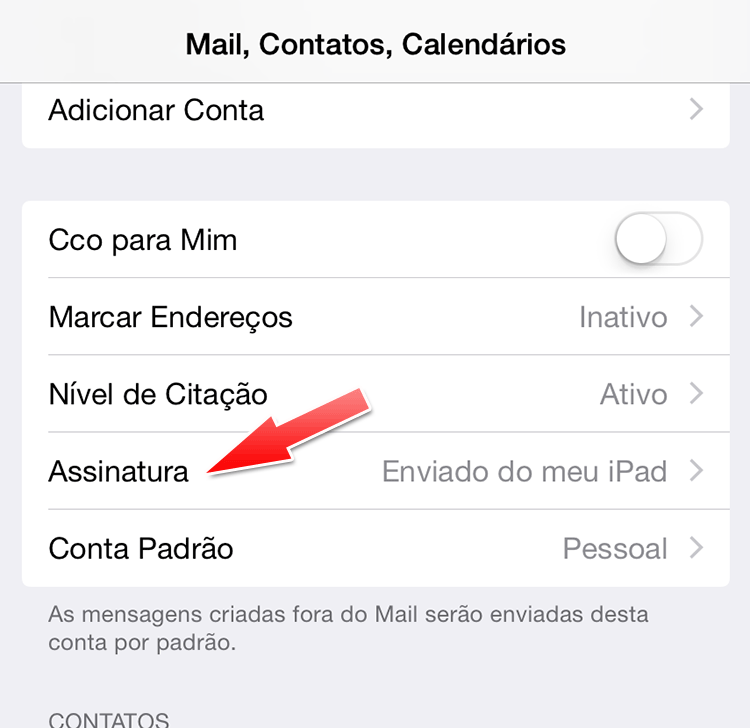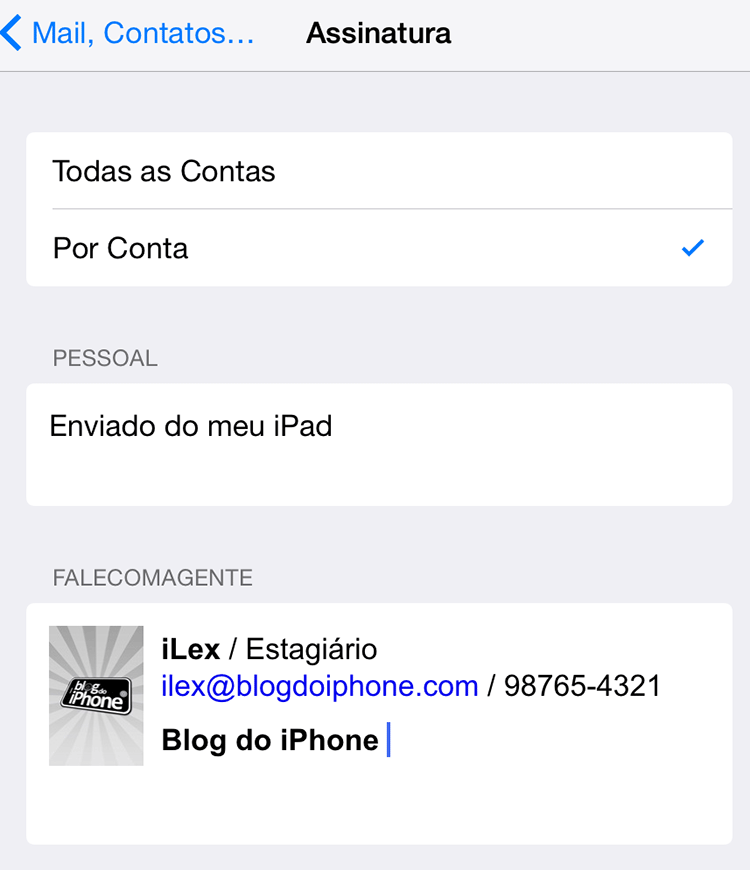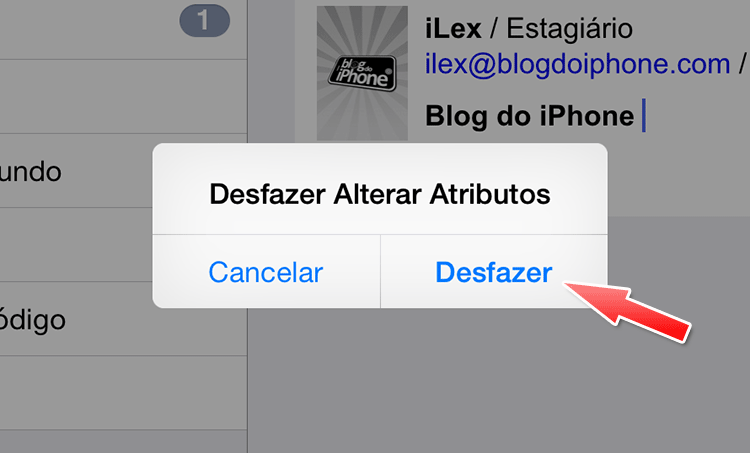Desde o iOS 6, a Apple introduziu uma funcionalidade muito legal: permitiu colocar assinaturas HTML em emails, o que possibilita que elas sejam muito mais bonitas e configuráveis, com cores e imagens. Mas por alguma razão desconhecida, por mais que personalizemos a assinatura ela acaba ficando diferente quando colocamos no iOS.
Veja aqui um truque para deixá-la do jeito que você quer.
Passo 1: Crie sua assinatura
Você primeiro precisa construir sua assinatura em HTML no computador, com algum editor externo. Há inclusive clientes de email que possuem essa alternativa, como o Airmail para Mac, Thunderbird ou o Windows Live Mail.
Se você não entende muito de HTML mas mesmo assim quer uma assinatura mais bonitinha para os seus emails, pode usar ferramentas online, como o eficiente Signature Generator, que permite criar sua assinatura com imagens, cores e links para redes sociais.
Passo 2: Instalando a assinatura
Certo, você está feliz porque conseguiu criar a sua assinatura. E agora? Hora de colocá-la no seu iPhone, iPod ou iPad. Você fará isso bastando apenas copiar e colar. É bem fácil.
Se você usou a ferramenta do Signature Generator direto no iPad ou iPhone, basta selecionar a parte da assinatura pronta e copiar a parte que lhe interessa (incluindo as imagens).
Aí você precisa sair do Safari e ir em Ajustes > Mail, Contato, Calendários > Assinaturas. Ali você irá colar a assinatura do jeito que ela está. Você notará que ela não irá ficar do jeito que você queria, mas já solucionaremos isso, não se preocupe. Se você criou uma assinatura em HTML em outro editor, você precisa enviá-la para você mesmo por email, ou colocá-la em um site para poder copiá-la. Não pode ser o código cru, tem que ser o texto já formatado. Aí basta copiar a assinatura recebida no iPhone ou iPad e repetir o processo explicado acima.
Passo 3: Sacuda para desfazer
Agora é que vem o grande segredo. Você colou a assinatura na área destinada à assinatura nos Ajustes, mas ela ficou diferente do que você esperava, certo? Bem, logo depois de colá-la, você precisa sacudir o aparelho, até aparecer um aviso de Desfazer Alterar Atributos. Toque na opção Desfazer e fique maravilhado com a transformação da assinatura, exatamente como você imaginou. Parece loucura a Apple nos obrigar a fazer isso, mas é assim que funciona.
Depois disso, abra o aplicativo Mail e escreva um email. Sua nova assinatura deverá aparecer ali, do jeito que você queria. 😉
Artigo originalmente publicado na Revista iThing